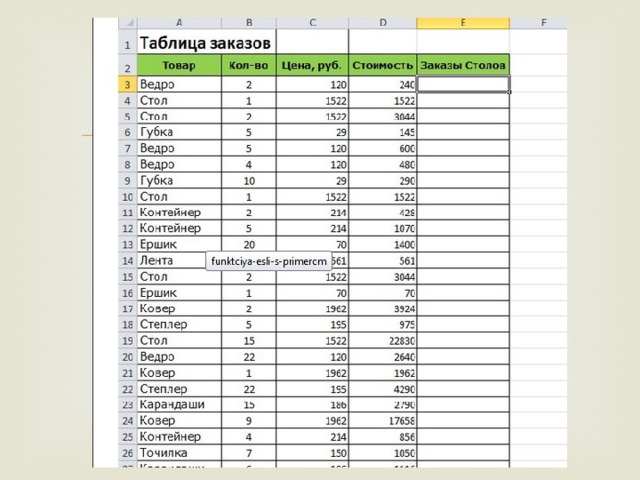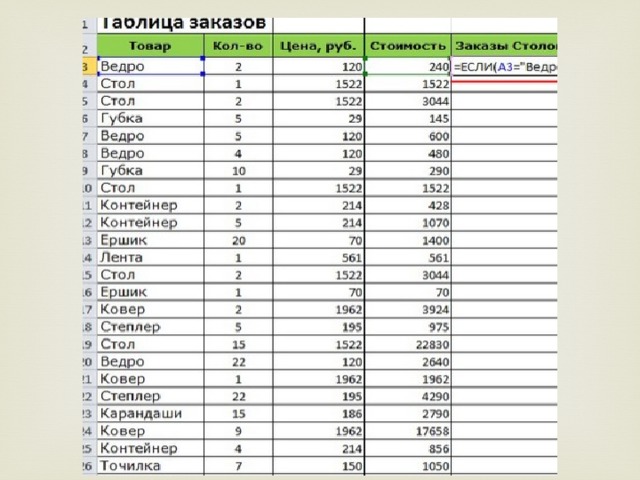Описание презентации по отдельным слайдам:
-
1 слайд
Функция Если в Excel
ФУНКЦИЯ ЕСЛИ С НЕСКОЛЬКИМИ УСЛОВИЯМИ -
2 слайд
СИНТАКСИС ФУНКЦИИ ЕСЛИ С ОДНИМ УСЛОВИЕМ
=ЕСЛИ (логическое_выражение;значение_если_истина;значение_если_ложь)
Логическое_выражение – ЧТО оператор проверяет (текстовые либо числовые данные ячейки).
Значение_если_истина – ЧТО появится в ячейке, когда текст или число отвечают заданному условию (правдивы).
Значение,если_ложь – ЧТО появится в графе, когда текст или число НЕ отвечают заданному условию (лживы). -
3 слайд
Пример:
Оператор проверяет ячейку А1 и сравнивает ее с 20.
Это «логическое_выражение». Когда содержимое графы больше 20, появляется истинная надпись «больше 20». Нет – «меньше или равно 20».
Внимание! Слова в формуле необходимо брать в кавычки. Чтобы Excel понял, что нужно выводить текстовые значения. -
4 слайд
Чтобы получить допуск к экзамену, студенты группы должны успешно сдать зачет. Результаты занесем в таблицу с графами: список студентов, зачет, экзамен.
-
5 слайд
ФУНКЦИЯ ЕСЛИ В EXCEL С НЕСКОЛЬКИМИ УСЛОВИЯМИ
=ЕСЛИ(логическое_выражение;значение_если_истина;ЕСЛИ(логическое_
выражение;значение_если_истина;значение_если_ложь))Здесь оператор проверяет два параметра. Если первое условие истинно, то формула возвращает первый аргумент – истину. Ложно – оператор проверяет второе условие.
-
6 слайд
Пример: Несколько условий функции ЕСЛИ в Excel:
Таблица для анализа успеваемости. Ученик получил 5 баллов – «отлично». 4 – «хорошо». 3 – «удовлетворительно». Оператор ЕСЛИ проверяет 2 условия: равенство значения в ячейке 5 и 4. -
7 слайд
В этом примере мы добавили третье условие, подразумевающее наличие в табеле успеваемости еще и «двоек». Принцип «срабатывания» оператора ЕСЛИ тот же.
-
8 слайд
РАСШИРЕНИЕ ФУНКЦИОНАЛА С ПОМОЩЬЮ ОПЕРАТОРОВ «И» И «ИЛИ»
Когда нужно проверить несколько истинных условий, используется функция И. Суть такова: ЕСЛИ а = 1 И а = 2 ТОГДА значение в ИНАЧЕ значение с.
Функция ИЛИ проверяет условие 1 или условие 2. Как только хотя бы одно условие истинно, то результат будет истинным. Суть такова: ЕСЛИ а = 1 ИЛИ а = 2 ТОГДА значение в ИНАЧЕ значение с.
Функции И и ИЛИ могут проверить до 30 условий.
Пример использования оператора И: -
9 слайд
Пример использования функции ИЛИ:
-
Слайд 1
Тема урока: Условная функция в Microsoft Excel МАОУ «Ликино-Дулевский лицей» Учитель информатики: Крюкова Н. Ю. Класс: 9 04.05.19
Слайд 2
1. Какую встроенную функцию необходимо внести в ячейку, чтобы найти среднее значение в диапазоне ячеек с В3 по В21? 1)=СРЕДНЕЕ(B3:B21) 2) =СРЗНАЧЕНИЕ( B3 : B21) 3) = СРЗНАЧ( B3:B21) 4) = СРЗНАЧ( B1:B21)
Слайд 3
2. Для чего используется функция СУММ ? 1) для получения суммы квадратов указанных чисел 2) для получения суммы указанных чисел 3) для получения разности сумм чисел 4) для получения квадрата указанных чисел
Слайд 4
3. Какой вид примет содержащая абсолютную и относительную ссылку формула, записанная в ячейке C1, после ее копирования в ячейку C2? 1) =$A$1*B2 2) =$A$1*B1 3) =$A$2*B1 4) =$A$2*B2
Слайд 5
4. Укажите неправильную формулу: =О45*В2 =К15*В1 =12А-В4 = А123+О1
Слайд 6
5. В ячейку E4 введена формула = C2*D2 . Содержимое ячейки E4 скопировали в ячейку F7. Какая формула будет записана в ячейке F7 ? =D5*E5 =D7*E7 =C5*E5 =C7*E7
Слайд 7
Ответы 3 2 1 3 1
Слайд 9
If D3>=160 then writeln (‘ Зачислен ’) else writeln (‘ Не зачислен ’);
Слайд 10
Условная функция Для проверки условий при выполнении расчётов в электронных таблицах реализована условная функция : =ЕСЛИ (< условие >; < значение 1 >; < значение 2 >) Здесь < условие > — логическое выражение; < значение 1 > — значение функции, если логическое выражение истинно; < значение 2 > — значение функции, если логическое выражение ложно.
Слайд 12
Подсчет количества ячеек по критерию =СЧЁТЕСЛИ(диапазон;критерий) Пример: =СЧЁТЕСЛИ( E3:E7;» Зачислен»)
Слайд 13
Пример 2. Логические функции Пример . Для заданного значения x вычислить значение y по одной из формул: если x >5 , то y = x -8 , иначе y = x +3 . if x>5 then y:=x-8 else y:=x+3 Запись решения на языке блок-схем (алгоритм): y = x -8 x >5 y = x +3 да нет Запись решения на языке программирования: Запись решения в электронной таблице:
Слайд 14
Домашняя работа 1. § 5.2.3. 2. Вопросы и задания после § : № 15-17
Слайд 15
Физкультминутка
Слайд 16
Практическая работа № 1 Разработать таблицу, содержащую следующие сведения об абитуриентах: фамилия, оценки за экзамены по математике, физике и русскому языку, сумма балов за три экзамена и информацию о зачислении – если сумма больше или равна проходному баллу и оценка по математике – 4 или 5, то абитуриент зачислен в учебное заведение, в противном случае – нет. Составить сводную таблицу, в которой указать фамилию абитуриента и информацию о зачислении и количестве набранных на экзаменах баллов.
Слайд 17
Практическая работа № 2 Каждому пушному зверьку в возрасте от 1-го до 2-х месяцев полагается дополнительный стакан молока в день, если его вес меньше 3 кг. Выяснить сколько литров молока в месяц необходимо для зверофермы. Один стакан молока составляет 0,2 литра.
Слайд 19
Спасибо за внимание!
Содержание
- Презентация «Условная функция в Microsoft Excel» презентация к уроку по информатике и икт (9 класс)
- Скачать:
- Предварительный просмотр:
- Подписи к слайдам:
- По теме: методические разработки, презентации и конспекты
- Условная функция в Excel. Условная функция имеет формат: ЕСЛИ(,, ) — презентация
- Похожие презентации
- Презентация на тему: » Условная функция в Excel. Условная функция имеет формат: ЕСЛИ(,, )» — Транскрипт:
- Условная функция в программе Excel презентация к уроку по информатике и икт
- Скачать:
- Предварительный просмотр:
- Подписи к слайдам:
- По теме: методические разработки, презентации и конспекты
- Условная функция и логические выражения в Excel (10-й класс)
- Ход урока
- I. Сообщение темы и постановка целей урока
- II. Актуализация знаний и умений учащихся
- III. Актуализация знаний (создание проблемной ситуации)
- IV. Ознакомление с новым материалом
- V. Этап закрепления знаний
- VI. Проверка работы учащихся
- VII. Подведение итогов урока
- VIII. Домашнее задание
Презентация «Условная функция в Microsoft Excel»
презентация к уроку по информатике и икт (9 класс)
Презентация «Условная функция в Microsoft Excel»
Цель урока: научить учащихся применять условную функцию в Microsoft Excel. Отработать умения использования условной функции при решении задач практического характера.
Скачать:
| Вложение | Размер |
|---|---|
| uslovnaya_funktsiya_v_microsoft_excel.ppt | 1.17 МБ |
Предварительный просмотр:
Подписи к слайдам:
Тема урока: Условная функция в Microsoft Excel МАОУ «Ликино-Дулевский лицей» Учитель информатики: Крюкова Н. Ю. Класс: 9 04.05.19
1. Какую встроенную функцию необходимо внести в ячейку, чтобы найти среднее значение в диапазоне ячеек с В3 по В21? 1)=СРЕДНЕЕ(B3:B21) 2) =СРЗНАЧЕНИЕ( B3 : B21) 3) = СРЗНАЧ( B3:B21) 4) = СРЗНАЧ( B1:B21)
2. Для чего используется функция СУММ ? 1) для получения суммы квадратов указанных чисел 2) для получения суммы указанных чисел 3) для получения разности сумм чисел 4) для получения квадрата указанных чисел
3. Какой вид примет содержащая абсолютную и относительную ссылку формула, записанная в ячейке C1, после ее копирования в ячейку C2? 1) =$A$1*B2 2) =$A$1*B1 3) =$A$2*B1 4) =$A$2*B2
4. Укажите неправильную формулу: =О45*В2 =К15*В1 =12А-В4 = А123+О1
5. В ячейку E4 введена формула = C2*D2 . Содержимое ячейки E4 скопировали в ячейку F7. Какая формула будет записана в ячейке F7 ? =D5*E5 =D7*E7 =C5*E5 =C7*E7
Ответы 3 2 1 3 1
If D3>=160 then writeln (‘ Зачислен ’) else writeln (‘ Не зачислен ’);
Условная функция Для проверки условий при выполнении расчётов в электронных таблицах реализована условная функция : =ЕСЛИ ( ; ; ) Здесь — логическое выражение; — значение функции, если логическое выражение истинно; — значение функции, если логическое выражение ложно.
Подсчет количества ячеек по критерию =СЧЁТЕСЛИ(диапазон;критерий) Пример: =СЧЁТЕСЛИ( E3:E7;» Зачислен»)
Пример 2. Логические функции Пример . Для заданного значения x вычислить значение y по одной из формул: если x >5 , то y = x -8 , иначе y = x +3 . if x>5 then y:=x-8 else y:=x+3 Запись решения на языке блок-схем (алгоритм): y = x -8 x >5 y = x +3 да нет Запись решения на языке программирования: Запись решения в электронной таблице:
Домашняя работа 1. § 5.2.3. 2. Вопросы и задания после § : № 15-17
Практическая работа № 1 Разработать таблицу, содержащую следующие сведения об абитуриентах: фамилия, оценки за экзамены по математике, физике и русскому языку, сумма балов за три экзамена и информацию о зачислении – если сумма больше или равна проходному баллу и оценка по математике – 4 или 5, то абитуриент зачислен в учебное заведение, в противном случае – нет. Составить сводную таблицу, в которой указать фамилию абитуриента и информацию о зачислении и количестве набранных на экзаменах баллов.
Практическая работа № 2 Каждому пушному зверьку в возрасте от 1-го до 2-х месяцев полагается дополнительный стакан молока в день, если его вес меньше 3 кг. Выяснить сколько литров молока в месяц необходимо для зверофермы. Один стакан молока составляет 0,2 литра.
Спасибо за внимание!
По теме: методические разработки, презентации и конспекты
Microsoft Excel (формулы, функции)
При работе с большими объемами данных важную роль играет их наглядность. Поэтому часто данные представляют в виде таблиц. Компьютерные программы, предназначенные для хранения и обработки данных в табл.
Практическая работа на тему «Построение графиков функций средствами Microsoft Excel»
Задание и готовый пример практической работы на тему «Построение графиков функций средствами Microsoft Excel».
Преобразования графиков тригонометрических функций в среде Microsoft Excel. Свойства функций.
Интегрированный (математика+информатика) урок. Цель урока: актуализация знаний и навыков учащихся по темам «Графики тригонометрических функций. Свойства функций». Развитие навыка применять знания в но.
Преобразования графиков тригонометрических функций в среде Microsoft Excel. Свойства функций.
Интегрированный (математика+информатика) урок. Цель урока: актуализация знаний и навыков учащихся по темам «Графики тригонометрических функций. Свойства функций». Развитие навыка применять знания в но.
Преобразования графиков тригонометрических функций в среде Microsoft Excel. Свойства функций.
Интегрированный (математика+информатика) урок. Цель урока: актуализация знаний и навыков учащихся по темам «Графики тригонометрических функций. Свойства функций». Развитие навыка применять знания в но.
Урок «Условная функция в Microsoft Excel»
Урок «Условная функция в Microsoft Excel".
Построение графиков функций в Microsoft Excel
Ознакомление с возможностями табличного процессора Excel, построение графиков функций в MS Excel.
Источник
Условная функция в Excel. Условная функция имеет формат: ЕСЛИ(,, ) — презентация
Презентация была опубликована 9 лет назад пользователемФедор Рогачев
Похожие презентации
Презентация на тему: » Условная функция в Excel. Условная функция имеет формат: ЕСЛИ(,, )» — Транскрипт:
1 Условная функция в Excel
2 Условная функция имеет формат: ЕСЛИ(,, )
3 Логическое выражение (в частном случае, условное выражение), которое принимает одно из двух значений: «Истина» или «Ложь» (1 или 0). В первом случае ЕСЛИ возвращает значение, а во втором значение.
4 В качестве или можно записать не только арифметическое выражение, но и вложенную функцию ЕСЛИ, а также строку символов. Таким образом, ЕСЛИ может возвратить не только число, но и строку символов.
5 Если условий много, то записывать вложенные функции ЕСЛИ становится неудобно. В этом случае на месте логического выражения в ЕСЛИ мы можем указать одну из двух логических функций: И (AND) или ИЛИ (OR).
6 Формат функций: И(. ), ИЛИ(. ).
7 Функция И принимает значение «Истина», если одновременно истинны все логические выражения, указанные в качестве аргументов этой функции. В остальных случаях значение И «Ложь». В скобках можно указать до 30 логических выражений.
8 Функция ИЛИ принимает значение «Истина», если истинно хотя бы одно из логических выражений, указанных в качестве аргументов этой функции. В остальных случаях значение ИЛИ «Ложь».
9 Пример 1. Составить отчет о продажах в магазине. Название товара Цена(руб/кг, руб/шт, руб/тонна) Продано (кг, шт, тонн) Выручка (руб.) 1Сахар- песок Бублик …………… 10Всего
10 Магазин может продавать товар и килограммами, и тоннами, и штуками, а цена может задаваться и в руб./кг, и в руб./шт, и в других единицах. Предположим сначала, что количество товара в таблице задается либо в килограммах, либо в тоннах, а цена в рублях за 1 кг. Для правильного расчета стоимости в этом случае необходимо установить, в каких единицах задано количество продукта и, в зависимости от результата, использовать ту или иную формулу.
Источник
Условная функция в программе Excel
презентация к уроку по информатике и икт
Даны определения и приведены примеры задач
Скачать:
| Вложение | Размер |
|---|---|
| uslovnaya_funktsiya_v_programme_excel.pptx | 1.17 МБ |
Предварительный просмотр:
Подписи к слайдам:
Условная функция в программе Excel Выполнила: Преподаватель информатики Павлова Е.А
Понятие условия Функция ЕСЛИ Функция И Функция ИЛИ Примеры задач ОПРЕДИЛЕНИЯ
Функция ИЛИ Дополнение
Примеры задач 1 задача 2 задача
1 задача Если вес пушного зверька в возрасте от 6-ти до 8-ми месяцев превышает 7 кг, то необходимо снизить дневное потребление витаминного концентрата на 125 г. Количество зверьков, возраст и вес каждого известны. Выяснить на сколько килограммов в месяц снизится потребление витаминного концентрата.
2 задача В сельскохозяйственном кооперативе работают 10 сезонных рабочих. Собирают помидоры. Оплата труда производится по количеству собранных овощей. Дневная норма сбора составляет K килограммов. Сбор 1 кг помидоров стоит Х рублей. Сбор каждого килограмма сверх нормы оплачивается в 2 раза дороже. Сколько денег в день получит каждый рабочий за собранный урожай?
По теме: методические разработки, презентации и конспекты
Excel. Условная функция.
Презентация для урока по теме «Условная функция, решения задач с использованием условной функции»Презентаця содержит комментарии к каждому слайду и файл с конспектом задач.
Разработка урока по теме: «Условная функция в Excel»
Урок информатики в 9 классе по теме «Условная функция в Excel».
Урок изучения нового материала с применением системно-деятельностного подхода.
Практическое задание по информатике 9 класс EXCEL условная функция
Дана таблица заработной платы некоторого предприятия.
Технологическая карта урока:Основные технологии создания, редактирования, оформления, сохранения, передачи и поиска информации в среде табличного процессора MS Excel. Условная функция и логические выражения в табличном процессоре Excel
Ф.И.О. Коршунова Наталья ИвановнаДисциплина: Информатика и информационно-коммуникационные технологии (ИКТ) в профессиональной деятельностиСпециальность: Укрупненная группа специальностей 050000Тема и .
Урок «Условная функция в Microsoft Excel»
Урок «Условная функция в Microsoft Excel".
Презентация «Условная функция в Microsoft Excel»
Презентация «Условная функция в Microsoft Excel»Цель урока: научить учащихся применять условную функцию в Microsoft Excel. Отработать умения использования условной функции при реше.
Источник
Условная функция и логические выражения в Excel (10-й класс)
Класс: 10
Цели урока:
- образовательная: усвоение учащимися общего вида и правил выполнения условной функции, обучение применению ее при решении задач; повторение логических выражений и изучение особенностей записи логических выражений в электронных таблицах;
- развивающая: развитие познавательного интереса, логического мышления, речи и внимания учащихся, формирование информационной культуры и потребности приобретения знаний;
- воспитательная: привитие учащимся навыка самостоятельности в работе, воспитание трудолюбия, чувства уважения к науке.
Оборудование: компьютеры, лазерный проектор; программное обеспечение – презентация по теме урока, индивидуальные карточки с заданиями, подготовленные демонстрационные файлы.
Ход урока
I. Сообщение темы и постановка целей урока
Учитель сообщает тему и цели урока.
II. Актуализация знаний и умений учащихся
Для чего предназначены электронные таблицы?
Ответ: Для автоматизации расчетов в табличной форме.
Что обозначает принцип относительной адресации?
Ответ. Адреса ячеек, которые используются в формулах, определены относительно места расположения формулы.
К чему приводит принцип относительной адресации при перемещений формул?
Ответ. Этот принцип приводит к тому, что при всяком перемещении формулы в другое место таблицы изменяются имена ячеек в формуле.
Если копировать содержимое E20 в E25, то какая формула будет занесена в E25 (рис. 1)? 
Рис. 1
Ответ. При смещении формулы вниз на одну ячейку всякий раз в именах ячеек номер строки будет увеличиваться на единицу. Таким образом, в ячейке E25 будет формула =C25*D25.
Таблица та же (см. рис. 1). Если копировать содержимое E20 в F23, то какая формула будет занесена в F23?
Ответ. При смещении формулы вправо или влево (вдоль строки) в именах ячеек изменится буквенная часть. Таким образом, в ячейке E23 будет формула =D23*E23.
Что обозначает принцип абсолютной адресации и какой символ используется для задания абсолютной адресации?
Ответ. Адреса ячеек, используемые в формулах, определены абсолютно и при перемещении не изменяются. Для задания абсолютной адресации используется символ $.
Дан фрагмент электронной таблицы (рис. 2). Если копировать содержимое D10 в F12, то какая формула будет занесена в F12?
Рис. 2
Ответ. =$C$11+D12.
III. Актуализация знаний (создание проблемной ситуации)
Презентация «Условная функция»
Мы хотим с помощью электронных таблиц решить следующую задачу.
Задача (Слайд 2)
Разработать таблицу, содержащую следующую информацию об абитуриентах: фамилия, оценки за экзамены по математике, русскому и иностранному языкам, сумма баллов за три экзамена и информацию о зачислении: если сумма баллов больше или равна проходному баллу и оценка по математике – 4 или 5, то абитуриент зачислен в учебное заведение, в противном случае – нет.
Давайте обсудим, какую информацию надо занести в электронные таблицы, какие задать формулы.
После обсуждения с учениками приходим к виду электронных таблиц, показанному на рис. 3.
Решение задачи осуществляется в Приложении 1

Рис.3
В ячейке С1 будет храниться значение проходного балла – 13. Формула в ячейке E3 вычисляет сумму баллов за три экзамена (воспользуемся встроенной функцией СУММ: =СУММ (B3:D3)). Эту формулу мы скопируем в ячейки E4:E6.
А какую формулу надо задать в ячейке F3?
Создана проблемная ситуация, для преодоления которой ученикам необходимы новые знания.
IV. Ознакомление с новым материалом
Ознакомление с новым материалом ведется с использованием презентации и лазерного проектора.
Слайд 3: общий вид условной функции
Условная функция, записанная в ячейку таблицы, выполняется так: если условие истинно, то значение данной ячейки будет равно значению выражения , в противном случае – .
Слайд 4: построение логических выражений (общий случай).
Логические выражения строятся с помощью операций отношения ( , = (больше или равно), <> (не равно)) и логических операций (логическое И, логическое ИЛИ, логическое отрицание НЕ). Результатом вычисления логического выражения является логическая величина ИСТИНА или ЛОЖЬ.
Слайд 5: особенности записи логических операций в электронных таблицах.
- Записываем имя логической операции (И, ИЛИ, НЕ)
- В круглых скобках перечисляются логические операнды.
Вернемся к решению задачи 1:
В ячейку E3 введём формулу: СУММ (B3:D3) и скопируем эту формулу в ячейки E4:E8.
Условие, записанное с помощью логической операции И, можно расшифровать так: сумма баллов (E3) >= проходному баллу (C1) И оценка за экзамен по математике (B3) > 3. Если условие выполняется, то в клетке F3 будет отображаться текст «зачислен», в противном случае – «не зачислен».
В ячейку F3 надо занести формулу =ЕСЛИ(И (E3>=C1;B3>3); «зачислен»; «не зачислен»). Для проходного балла в формуле будет использоваться содержимое ячейки C1. Но так как значение ячейки C1 не меняется (проходной балл является одинаковым и неизменным для всех абитуриентов), то на эту ячейку необходимо сделать абсолютную ссылку. То есть наша формула будет выглядеть так:
Далее надо скопировать эту формулу в ячейки F4:F6. Формулы в столбике F после копирования будут выглядеть так:
=ЕСЛИ(И (E4>=$C$1;B4>3); «зачислен»; «не зачислен»)
=ЕСЛИ(И (E5>=$C$1;B5>3); «зачислен»; «не зачислен»)

Слайд 6: простой пример с подробным объяснением учителя.
Таблица содержит следующие данные об учениках школы: фамилия, возраст и рост ученика. Кто из учеников может заниматься в баскетбольной секции, если туда принимают детей с ростом не менее 160 см? Возраст не должен превышать 13 лет.
Решение задачи осуществляется в Приложении 2
Решение.
Исходной информацией являются фамилии учеников, их возраст и рост. Готовим таблицу, представленную на рис. 4.
В ячейку D2 заносим формулу для определения, кто из учеников школы может заниматься в секции, а кто – нет:
=ЕСЛИ(И(С2>=160; D2 =100;»мастер»;»нет звания»). Таким образом, если условие, что общее количество очков больше или равно 100, выполняется для данного спортсмена , то в соответствующей ячейке столбца H будет отображаться текст «мастер», в противном случае – «нет звания».
В ячейку I2 – формулу =ЕСЛИ(H2=»мастер»;1;0) . Таким образом, если условие, что спортсмен является мастером выполняется, то в соответствующей ячейке столбца I будет отображаться 1, в противном случае — 0.
В ячейку I8 – формулу =СУММ(I2:I7). Таким образом можно подсчитать общее количество спортсменов, имеющих звание «Мастер спорта».

Слайд 8: более сложный пример с подробным объяснением учителя.
Покупатели магазина пользуются 10% скидками, если стоимость покупки превышает k рублей. Составить ведомость, учитывающую скидки: покупатель, стоимость покупки, скидка, стоимость покупки с учётом скидки. Составить таблицу и показать, кто из покупателей сделал покупки со скидкой, стоимость которых превышает k рублей.
Решение задачи осуществляется в Приложении 4
Решение.
Готовим таблицу в виде, представленном на рис. 6.

Рис. 6.
В ячейки A1:B7 заносим соответствующие данные.
В ячейку C2 заносим формулу =B2*0,1 (так как скидка на покупку 10%, то изначальную стоимость покупки необходимо умножить на 0,1).
В ячейку D2 заносим формулу =B2-C2 (так как стоимость мы вычисляем покупки с учётом скидки)
В ячейку E2 заносим формулу =ЕСЛИ(B2>=$B$9;D2;B2). В этой формуле необходимо обратить внимание на абсолютную ссылку на ячейку B9.
При занесении формулы в ячейку E2 мы встретились с ситуацией, когда при вставке встроенной функции ЕСЛИ требуется в качестве значения логического выражения сделать ссылку на ячейку.
V. Этап закрепления знаний
Самостоятельная работа учащихся за компьютерами
Учащимся предлагаются задания трех уровней сложности.
Задача (уровень 1).
Покупатель магазина получает скидку 3%, если у него есть дисконтная карта или если общая стоимость его покупки превышает 5000 рублей. Определить, сколько заплатили покупатели за свои покупки.
Задача (уровень 2).
В доме проживают 10 жильцов. Подсчитать, сколько каждый из них должен платить за электроэнергию и определить суммарную плату для всех жильцов. Известно, что 1 кВт/ч электроэнергии стоит m рублей, а некоторые жильцы имеют 50% скидку при оплате (например пенсионеры).
Задача (уровень 3).
Если количество баллов, полученных при тестировании, не превышает 12, то это соответствует оценке «2»; оценке «3» соответствует количество баллов от 12 до 15; оценке «4» – от 16 до 20; оценке «5» — свыше 20 баллов. Составить ведомость тестирования, содержащую сведения: фамилия, количество баллов, оценка.
VI. Проверка работы учащихся
Демонстрируются заранее подготовленные файлы с результатами решения.
VII. Подведение итогов урока
Подводятся итоги урока, выставляются оценки с аргументацией.
VIII. Домашнее задание
Каждому ученику выдается карточка, домашнее задание комментируется. Предлагаются задачи двух уровней сложности.
Задача (уровень 1). Каждому пушному зверьку от 1-го до 2-ч месяцев полагается дополнительный стакан молока в день, если его вес меньше 3-х кг. Количество зверьков, возраст и вес каждого известны. Выяснить, сколько литров молока в месяц необходимо для зверофермы. Один стакан молока составляет 0,2 литра.
Задача (уровень 2). Если вес пушного зверька в возрасте от 6-ти до 7-ми месяцев превышает 7 кг, то необходимо снизить дневное потребление витаминного концентрата на 125 г. Количество зверьков, возраст и вес каждого известны. Выяснить на сколько килограммов в месяц снизится потребление витаминного концентрата.
Источник
1
Условная функция в Excel
2
Условная функция имеет формат: ЕСЛИ(,, )
3
Логическое выражение (в частном случае, условное выражение), которое принимает одно из двух значений: «Истина» или «Ложь» (1 или 0). В первом случае ЕСЛИ возвращает значение, а во втором значение.
4
В качестве или можно записать не только арифметическое выражение, но и вложенную функцию ЕСЛИ, а также строку символов. Таким образом, ЕСЛИ может возвратить не только число, но и строку символов.
5
Если условий много, то записывать вложенные функции ЕСЛИ становится неудобно. В этом случае на месте логического выражения в ЕСЛИ мы можем указать одну из двух логических функций: И (AND) или ИЛИ (OR).
6
Формат функций: И(,,…), ИЛИ(,,…).
7
Функция И принимает значение «Истина», если одновременно истинны все логические выражения, указанные в качестве аргументов этой функции. В остальных случаях значение И «Ложь». В скобках можно указать до 30 логических выражений.
8
Функция ИЛИ принимает значение «Истина», если истинно хотя бы одно из логических выражений, указанных в качестве аргументов этой функции. В остальных случаях значение ИЛИ «Ложь».
9
Пример 1. Составить отчет о продажах в магазине. Название товара Цена(руб/кг, руб/шт, руб/тонна) Продано (кг, шт, тонн) Выручка (руб.) 1Сахар- песок Бублик …………… 10Всего
10
Магазин может продавать товар и килограммами, и тоннами, и штуками, а цена может задаваться и в руб./кг, и в руб./шт, и в других единицах. Предположим сначала, что количество товара в таблице задается либо в килограммах, либо в тоннах, а цена в рублях за 1 кг. Для правильного расчета стоимости в этом случае необходимо установить, в каких единицах задано количество продукта и, в зависимости от результата, использовать ту или иную формулу.
1.
2.
С
Ч
Е
Т
Т
Р
М
Д
И
А
П
О
С
К
Т
А
З
Н
О
Н
Л
Б
Я
Ч
Е
Ц
Й
К
А
3.
С
И
Л
Е
4.
Тема урока
Логическая функция
ЕСЛИ
5.
Общий вид условной функции:
ЕСЛИ(<условие>;<выражение1>;<выражение2>)
Условие – это логическое выражение, которое может
принимать значение ИСТИНА или ЛОЖЬ.
<выражение1> и <выражение2> могут быть числами,
формулами или текстами.
Условная функция, записанная в ячейку таблицы, выполняется
так:
если условие истинно, то значение данной ячейки определит
<выражение1>, в противном случае – <выражение2>.
6.
Логические выражения.
Логические выражения строятся с помощью
операций отношения (<, >, <= (меньше или равно),
>= (больше или равно), =, <> (не равно)) и
логических операций (логическое И, логическое
ИЛИ, логическое отрицание НЕ).
Результатом вычисления логических операций
являются логические величины ИСТИНА или ЛОЖЬ.
7.
Например
8.
Разработать таблицу, содержащую
следующие сведения об абитуриентах:
фамилия, оценки за экзамены по
математике, русскому и иностранному
языкам, сумма баллов за три экзамена и
информацию о зачислении: если сумма
баллов больше или равна проходному
баллу, то абитуриент зачислен в учебное
заведение, в противном случае – нет.
9.
10.
11.
12.
13.
14.
15.
Сформулировать задачу на
применение функции ЕСЛИ.
Составить таблицу для решения
поставленной задачи. Связать
тематику задачи с профессией
педагога.
16.
сегодня я узнала..
было интересно..
было трудно…
я выполняла задания..
я поняла, что…
теперь я могу…
меня удивило…
урок дал мне для
жизни…
я почувствовала,
что…
я приобрела…
я научилась…
у меня получилось …
я смогла…
мне захотелось…
я попробую…
Функция ЕСЛИ в Excel
Функция ЕСЛИ проверяет, выполняется ли условие, и возвращает одно значение, если оно выполняется, и другое значение, если нет.
Синтаксис функции ЕСЛИ очень простой:
ЕСЛИ(лог_выражение; [значение_если_истина]; [значение_если_ложь])
лог_выражение – это любое значение или выражение, которое при вычислении дает значение ИСТИНА или ЛОЖЬ.

Например:
=ЕСЛИ(А1=10; [значение_если_истина]; [значение_если_ложь]) — если А1 равно 10, то выражение А1=10 даст значение ИСТИНА, а если не равно 10, то ЛОЖЬ
Другой пример
=ЕСЛИ(А130; [значение_если_истина]; [значение_если_ложь]) — если в ячейки А1 число больше 30, то А130 вернет ИСТИНА, а если меньше, то ЛОЖЬ
Еще пример
=ЕСЛИ(С1=”Да”; [значение_если_истина]; [значение_если_ложь]) — если в ячейки C1 содержится слово “Да” то выражение вернет значение ИСТИНА, а если нет, то С1=”Да” вернет ЛОЖЬ
- Для решения поставленной задачи напишем формулу с использованием функции ЕСЛИ
- =ЕСЛИ(A3=»Ведро»;D3;»-«) и нажмем Enter
Итак, первый аргумент (лог выражения) A3=»Ведро» проверяет содержится ли в ячейке А3 слово «Ведро», если содержится, то выполняется второй аргумент функции ЕСЛИ (значение_если_истина),
В нашем случае это D3 (т.е стоимость заказа), если в ячейка А3 не равна слову «Ведро», то выполняется третий аргумент функции ЕСЛИ (значение_если_ложь), в нашем случае это «-» ( т.е будет написано тире).
Таким образом, в ячейки E3 появится значение D3, т.е число 240.
Далее необходимо протянуть формулу вниз для остальных значений. Для этого необходимо выделить ячейку Е3 и потянуть вниз за нижний правый угол
- Размер: 3.3 Mегабайта
- Количество слайдов: 39

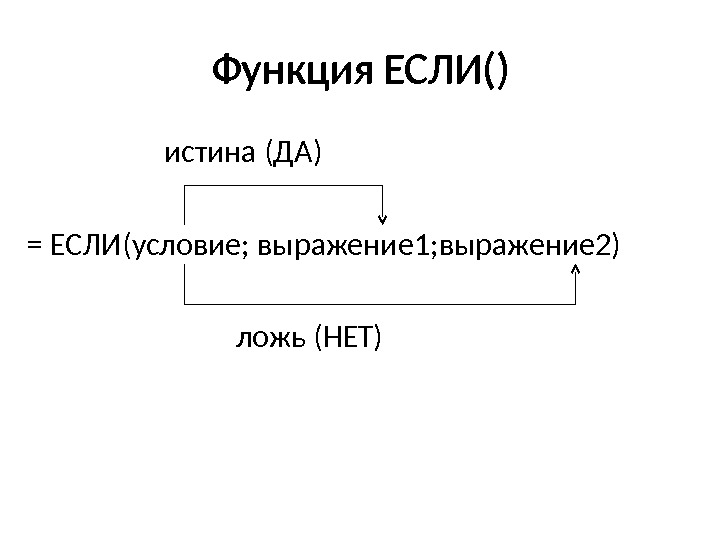

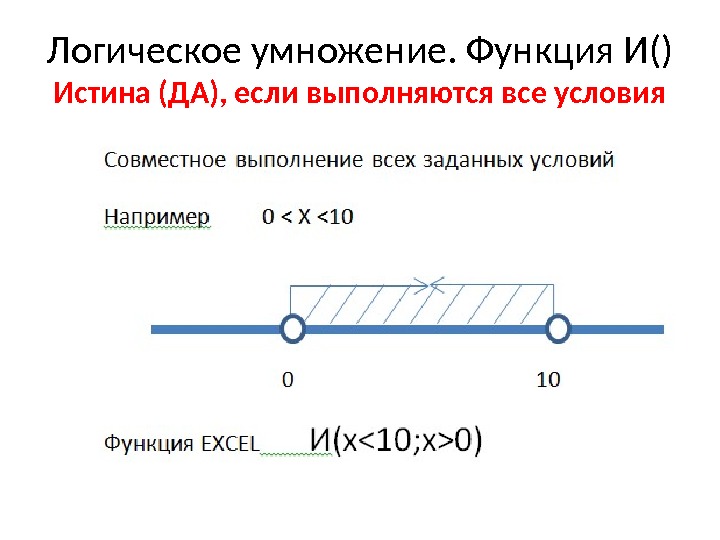
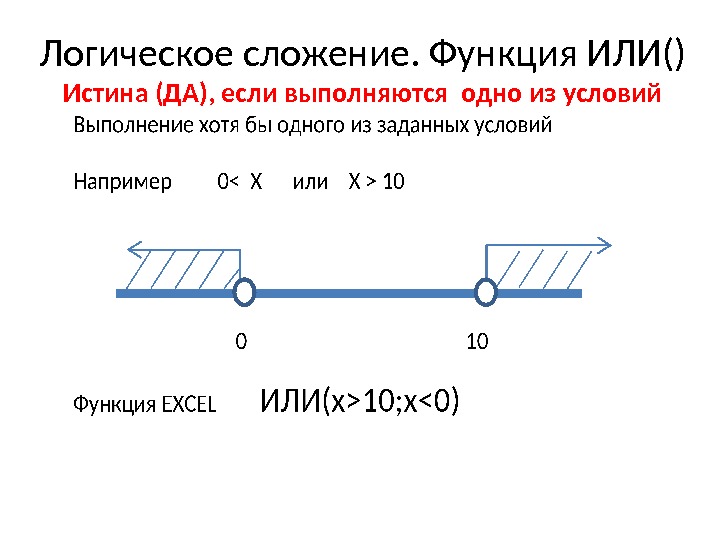
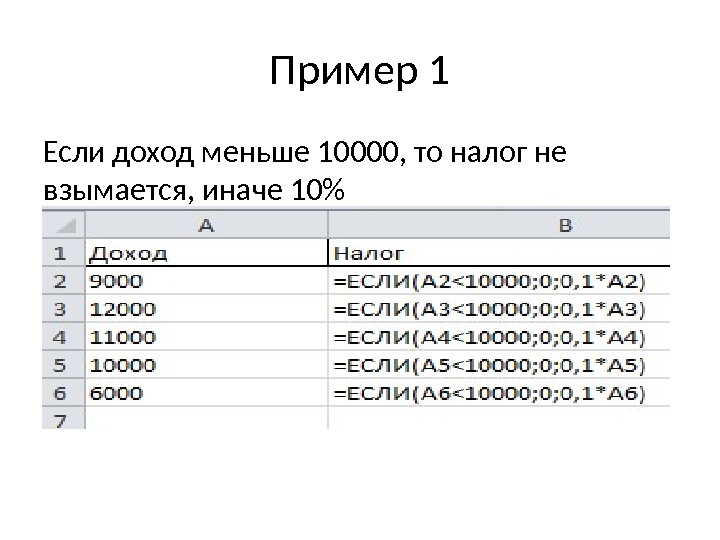
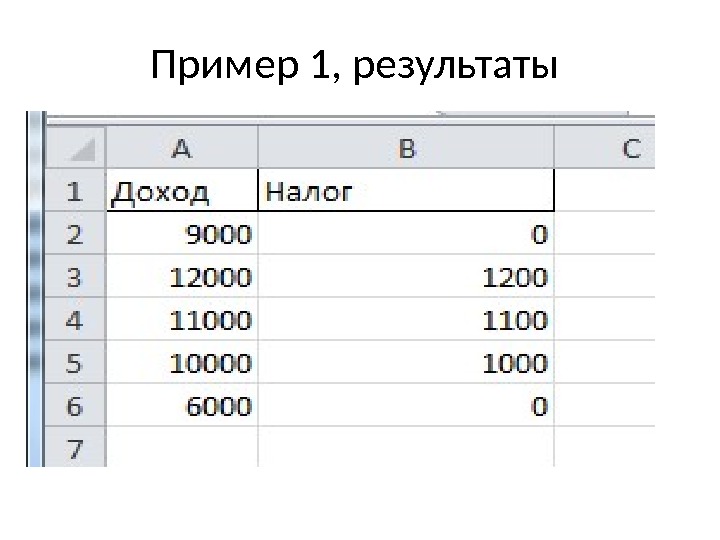

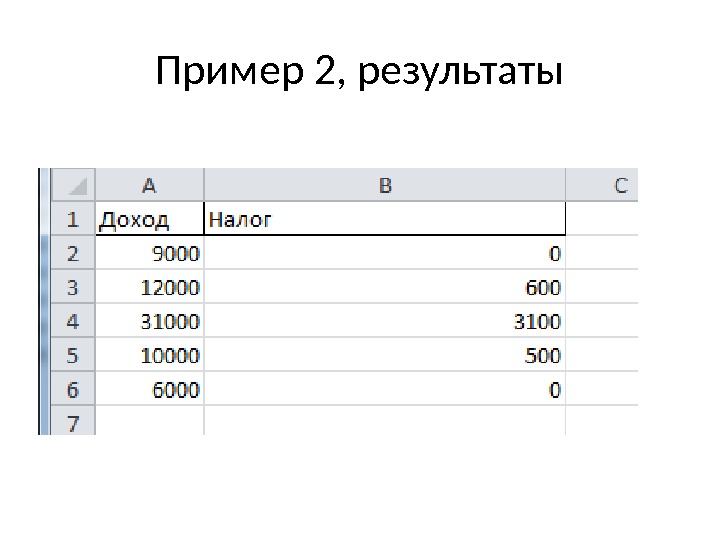

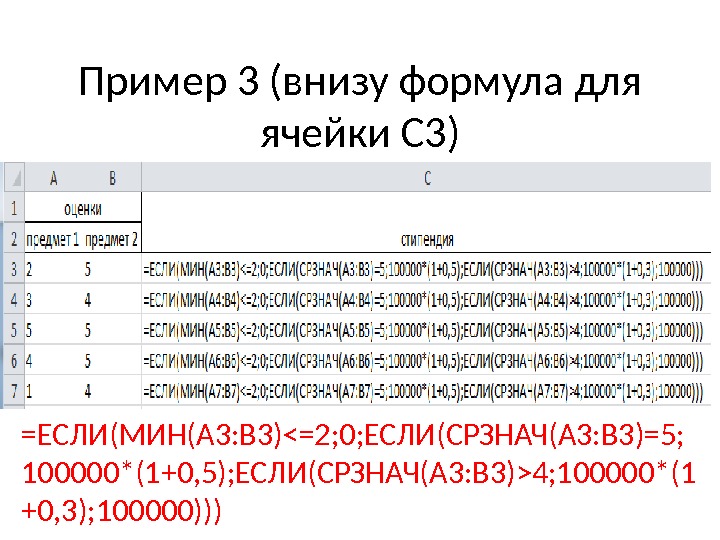
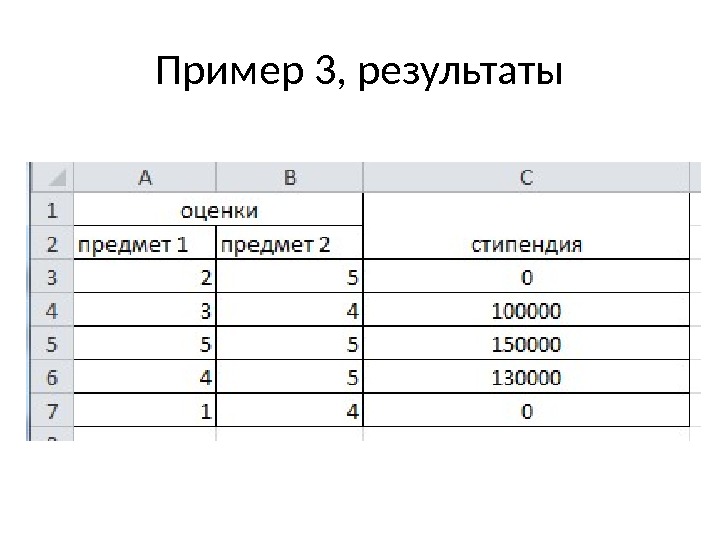
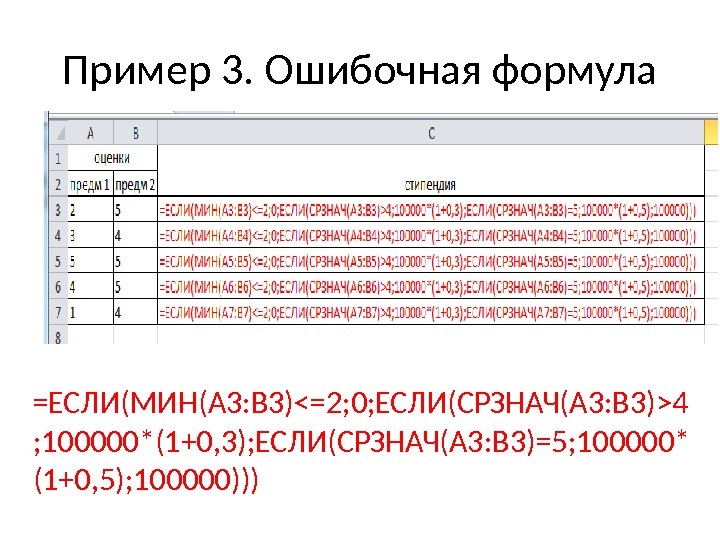
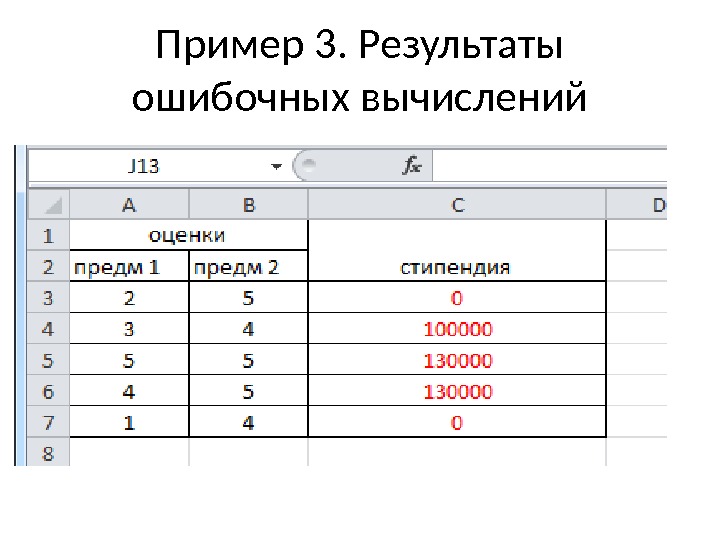

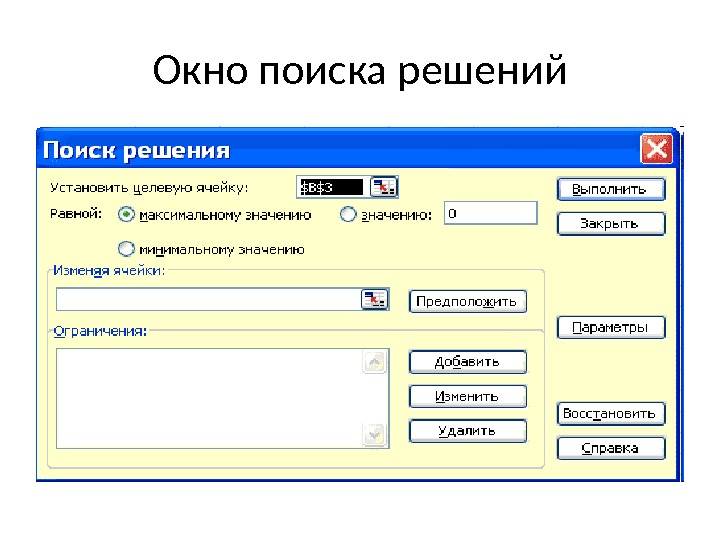



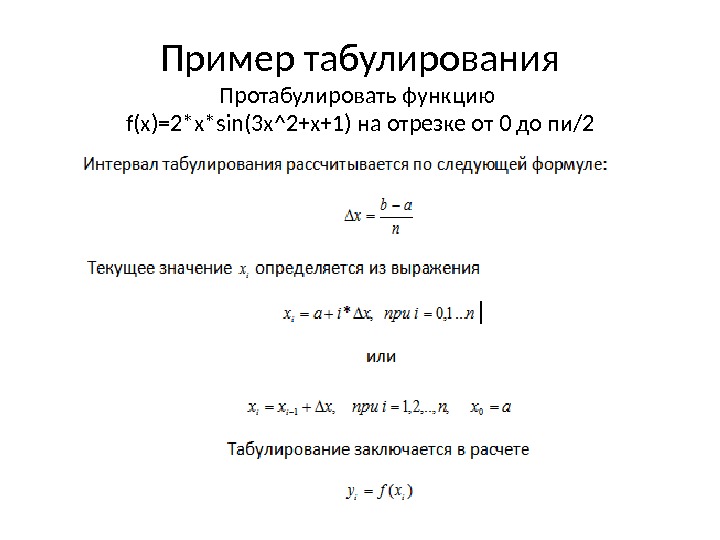

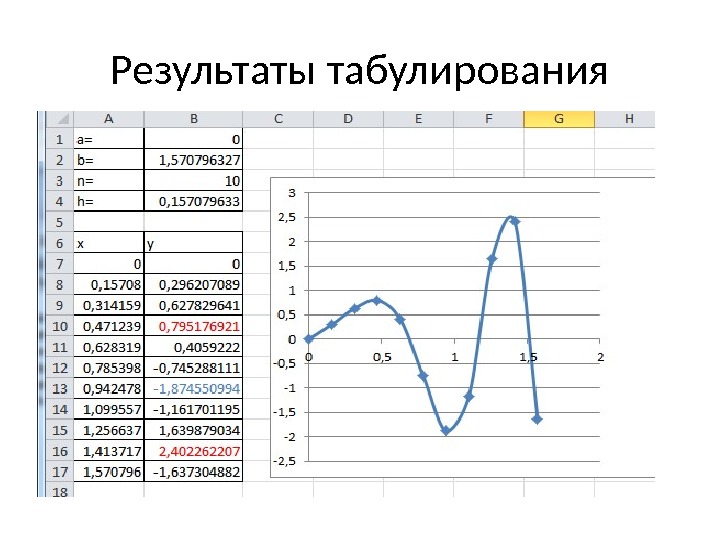
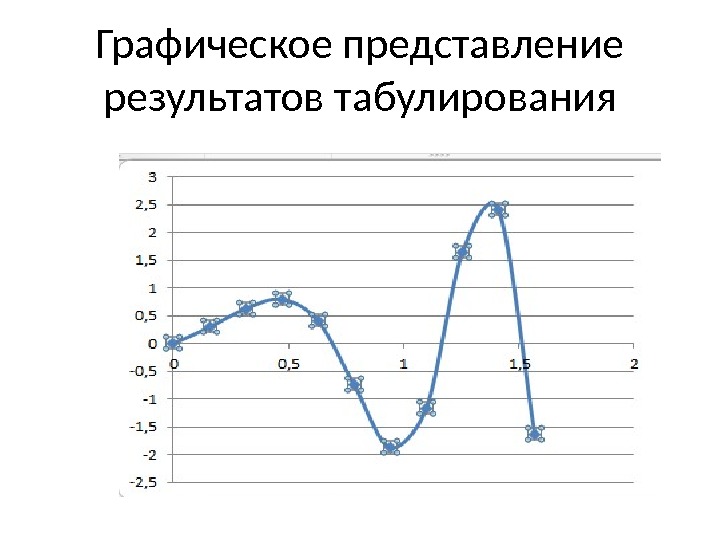


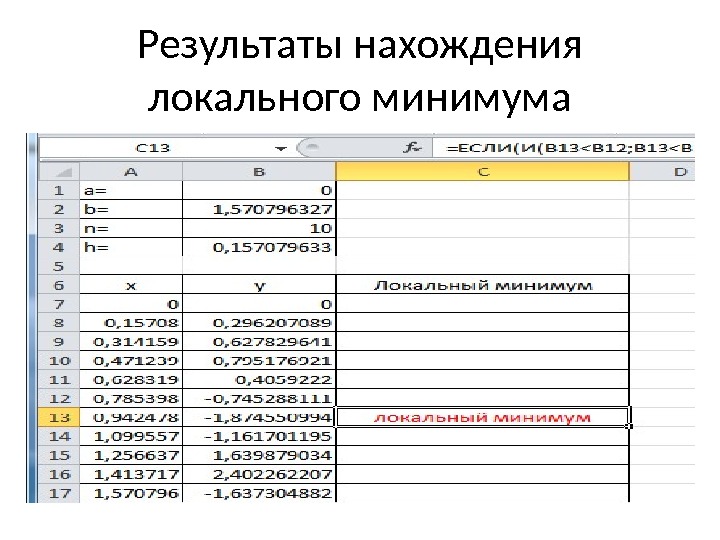
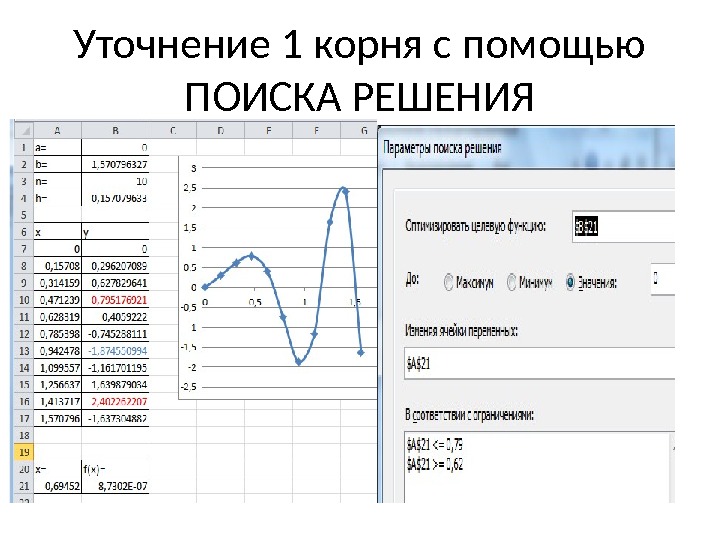
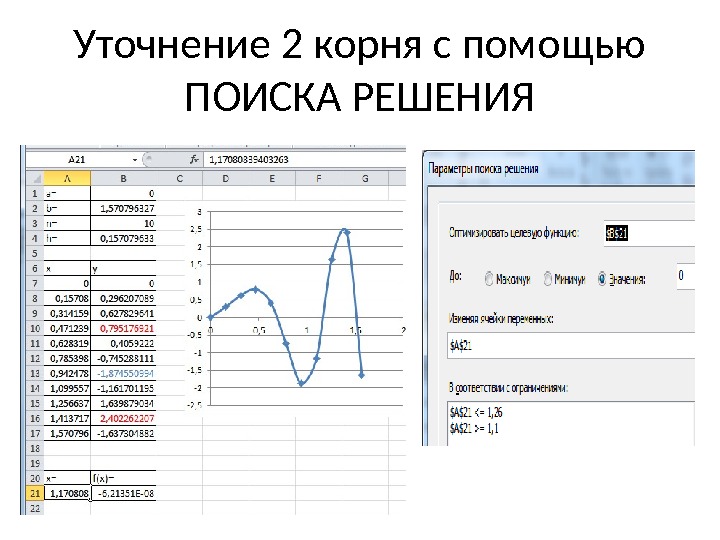
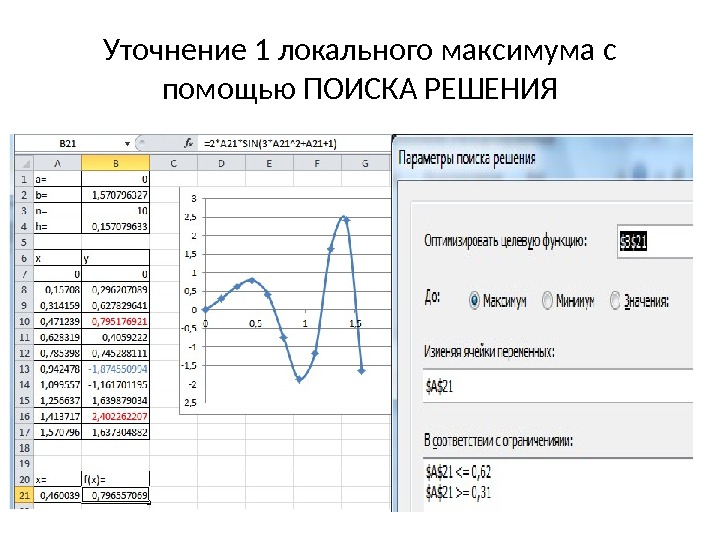

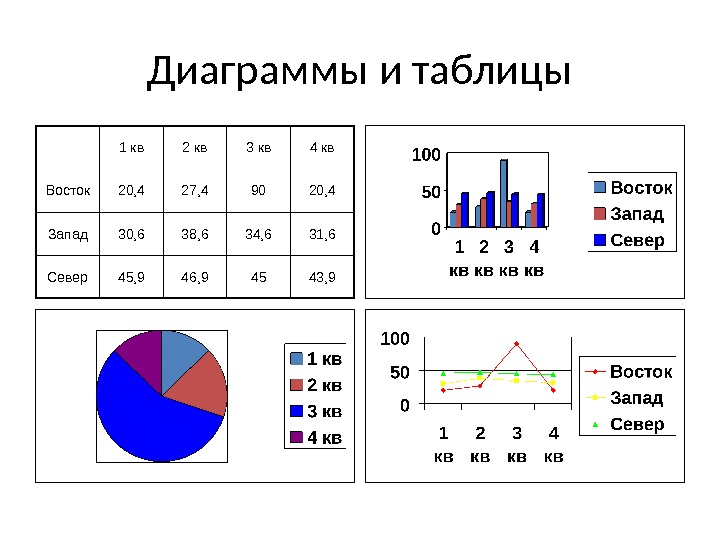




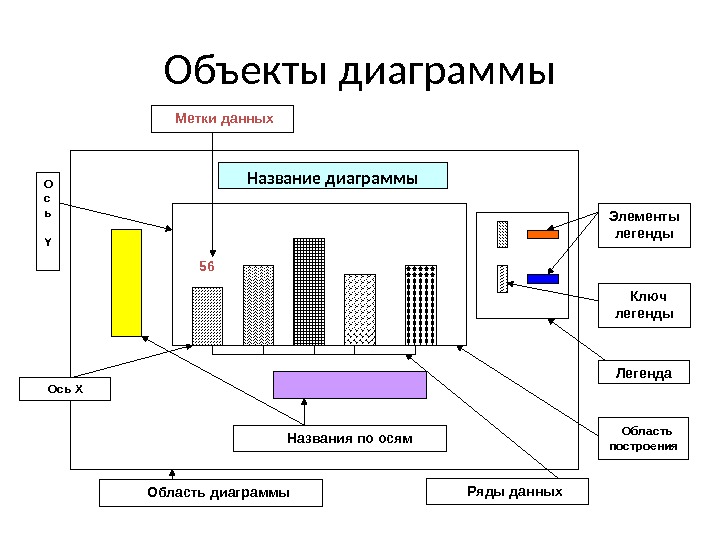
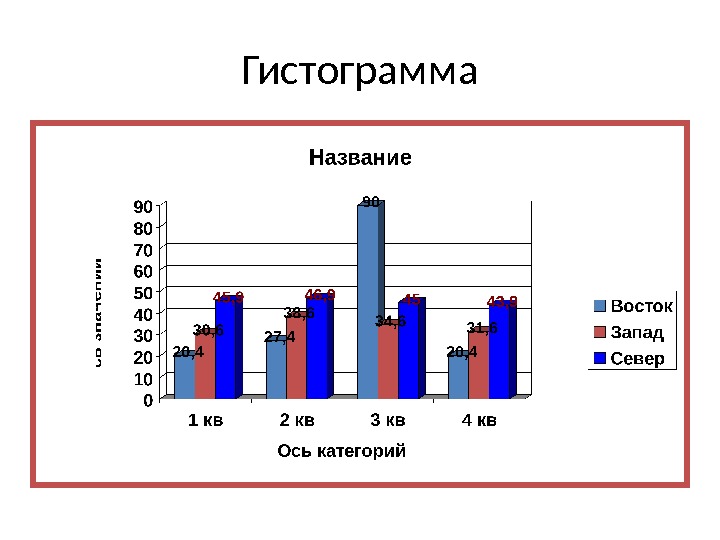
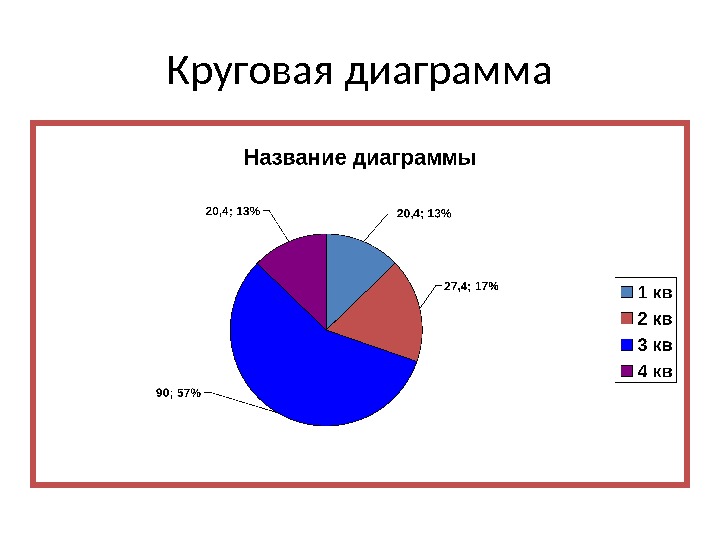
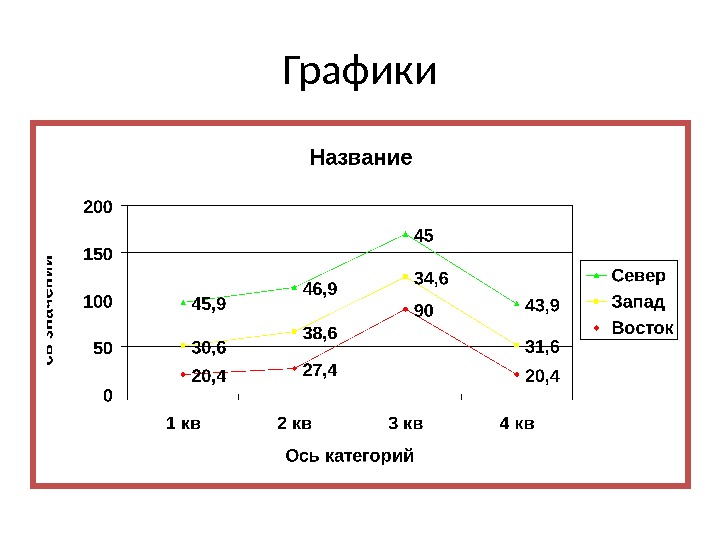
Подписи к слайдам:
- Условная функция и логические выражения в табличном процессоре Excel
- Общий вид условной функции:
- ЕСЛИ(<условие>, <выражение1>,<выражение2>)
- Условие – это логическое выражение, которое может принимать значение ИСТИНА или ЛОЖЬ.
- <выражение1> и <выражение2> могут быть числами, формулами или текстами.
- Условная функция, записанная в ячейку таблицы, выполняется так:
- если условие истинно, то значение данной ячейки определит <выражение1>, в противном случае – <выражение2>.
- Логические выражения.
- Логические выражения строятся с помощью операций отношения (<, >, <= (меньше или равно), >= (больше или равно), =, <> (не равно)) и логических операций (логическое И, логическое ИЛИ, логическое отрицание НЕ).
- Результатом вычисления логических операций являются логические величины ИСТИНА или ЛОЖЬ.
- Особенности записи логических операций в ТП:
- сначала записывается имя логической операции (И, ИЛИ, НЕ), а затем в круглых скобках перечисляются логические операнды.
- ЕСЛИ(И(Е5>С1;В3<10); «ДА»; «НЕТ»)
- содержимое ячейки Е5 больше содержимого ячейкиС1 И содержимое ячейки В3 меньше 10. Если условие выполняется, то в выбранной клетке будет отображаться «ДА», в противном случае – «НЕТ».
- Пример 1.
- Разработать таблицу, содержащую следующие сведения об абитуриентах: фамилия, оценки за экзамены по математике, русскому и иностранному языкам, сумма баллов за три экзамена и информацию о зачислении: если сумма баллов больше или равна проходному баллу и оценка за экзамен по математике – 4 или 5, то абитуриент зачислен в учебное заведение, в противном случае – нет.
- Решение:
- Исходной информацией являются фамилии абитуриентов, оценки за экзамены и проходной балл. Сумма баллов и информация о зачислении вычисляются с помощью формул.
- Решение задач:
- (решить задачу путём построения ЭТ, исходные данные подбирать самостоятельно (не менее 10 строк)
- Задача 1.
- Таблица содержит следующие данные об учениках школы: фамилия, возраст и рост ученика. Сколько учеников могут заниматься в баскетбольной секции, если туда принимают детей с ростом не менее 160 см? Возраст не должен превышать 13 лет.
- Задача 2.
- Каждому пушному зверьку в возрасте от 1-го до 2-х месяцев полагается дополнительный стакан молока в день, если его вес меньше 3 кг. Количество зверьков, возраст и вес каждого известны. Выяснить, сколько литров молока в месяц необходимо для зверофермы. Один стакан молока составляет 0,2 литра.
- Домашнее задание:
- Знать:
- правила записи условной функции;
- правила записи логических выражений.
- Уметь:
- -записывать логические выражения исходя из условия задачи.
- Придумать задачу, решить которую можно используя ЭТ (условную функцию, абсолютную и относительную адресацию)
Ваша оценка презентации
Оцените презентацию по шкале от 1 до 5 баллов
- 1
- 2
- 3
- 4
- 5
Комментарии
Добавить свой комментарий
Аннотация к презентации
Интересует тема «Условная функция в табличном процессоре MS Excel»? Лучшая powerpoint презентация на эту тему представлена здесь! Данная презентация состоит из 10 слайдов. Средняя оценка: 3.0 балла из 5. Также представлены другие презентации по информатике для 9 класса. Скачивайте бесплатно.
-
Формат
pptx (powerpoint)
-
Количество слайдов
10
-
Аудитория
-
Слова
-
Конспект
Отсутствует
Содержание
-
Слайд 1
«Условная функция
в табличном процессоре MS Excel» -
Слайд 2
Условная функция имеет следующий вид:
ЕСЛИ(условие;выражение1;выражение2)
Условие– логическое выражение, принимающее значение ИСТИНА или ЛОЖЬ
; числа, формулы или текст -
Слайд 3
Построение логических выражений:
операции отношения:, =,
например: Х>0; А -
Слайд 4
Особенности записи логических операций в электронных таблицах.
Записываем имя логической операции
(И, ИЛИ, НЕ)
В круглых скобках перечисляются логические операнды.
Пример:ЕСЛИ (ИЛИ(B5=10); «Да»;«Нет»)
-
Слайд 5
Составить формулы
для ЭТ с использованием условной функции
Какое число больше?
Равна ли сумма двух чисел 12 (да, нет)?
Оба числа положительные?
=ЕСЛИ(A1>B1;”1 число”;”2 число”)
=ЕСЛИ(A1+B1=12;”ДА’;”НЕТ”)
=ЕСЛИ(И(A1>0;B1>0);”ДА”;”НЕТ”) -
Слайд 6
Формула для ячейки F3:
= ЕСЛИ(И(Е3>=$C$1;
B3>3);”зачислен”;”не зачислен”) -
Слайд 7
-
Слайд 8
Закрепление
Задача.Таблица содержит следующие
данные об учениках школы:
фамилия, возраст и рост ученика.
Сколько учеников могут заниматься
в баскетбольной секции,
если туда принимают детей с ростом
не менее 160 см?
Возраст не должен превышать 13 лет.
Решить задачу путем построения ЭТ.
Исходные данные для заполнения таблицы подобрать самостоятельно. -
Слайд 9
Домашнее задание
§
21-22, с.119-123 -
Слайд 10
Спасибо
за урок!
Посмотреть все слайды
Разделы презентаций
- Разное
- Английский язык
- Астрономия
- Алгебра
- Биология
- География
- Геометрия
- Детские презентации
- Информатика
- История
- Литература
- Математика
- Медицина
- Менеджмент
- Музыка
- МХК
- Немецкий язык
- ОБЖ
- Обществознание
- Окружающий мир
- Педагогика
- Русский язык
- Технология
- Физика
- Философия
- Химия
- Шаблоны, картинки для презентаций
- Экология
- Экономика
- Юриспруденция
Содержание
-
1.
Функция ЕСЛИ в Excel -
2.
Функция ЕСЛИ проверяет, выполняется ли условие, и -
3.
=ЕСЛИ(А1=10; [значение_если_истина]; [значение_если_ложь]) — если А1 равно -
4.
Слайд 4 -
5.
Для решения поставленной задачи напишем формулу с использованием функции ЕСЛИ=ЕСЛИ(A3=»Ведро»;D3;»-«) и нажмем Enter -
6.
Слайд 6 -
7.
Итак, первый аргумент (лог выражения) A3=»Ведро» проверяет -
8.
Скачать презентанцию
Функция ЕСЛИ проверяет, выполняется ли условие, и возвращает одно значение, если оно выполняется, и другое значение, если нет.Синтаксис функции ЕСЛИ очень простой:ЕСЛИ(лог_выражение; [значение_если_истина]; [значение_если_ложь])лог_выражение – это любое значение или выражение, которое
Слайды и текст этой презентации
Слайд 2Функция ЕСЛИ проверяет, выполняется ли условие, и возвращает одно значение,
если оно выполняется, и другое значение, если нет.
Синтаксис функции ЕСЛИ
очень простой:
ЕСЛИ(лог_выражение; [значение_если_истина]; [значение_если_ложь])
лог_выражение – это любое значение или выражение, которое при вычислении дает значение ИСТИНА или ЛОЖЬ.

Слайд 3=ЕСЛИ(А1=10; [значение_если_истина]; [значение_если_ложь]) — если А1 равно 10, то выражение
А1=10 даст значение ИСТИНА, а если не равно 10, то
ЛОЖЬ
Другой пример
=ЕСЛИ(А1>30; [значение_если_истина]; [значение_если_ложь]) — если в ячейки А1 число больше 30, то А1>30 вернет ИСТИНА, а если меньше, то ЛОЖЬ
Еще пример
=ЕСЛИ(С1=”Да”; [значение_если_истина]; [значение_если_ложь]) — если в ячейки C1 содержится слово “Да” то выражение вернет значение ИСТИНА, а если нет, то С1=”Да” вернет ЛОЖЬ
Например:
![Функция ЕСЛИ в Excel =ЕСЛИ(А1=10; [значение_если_истина]; [значение_если_ложь]) - если А1 равно 10, то выражение А1=10 =ЕСЛИ(А1=10; [значение_если_истина]; [значение_если_ложь]) - если А1 равно 10, то выражение А1=10 даст значение ИСТИНА, а если не](https://theslide.ru/img/thumbs/0fe92126f75cc2e8b0ac1fb00de145ea-800x.jpg)
Слайд 5Для решения поставленной задачи напишем формулу с использованием функции ЕСЛИ
=ЕСЛИ(A3=»Ведро»;D3;»-«)
и нажмем Enter
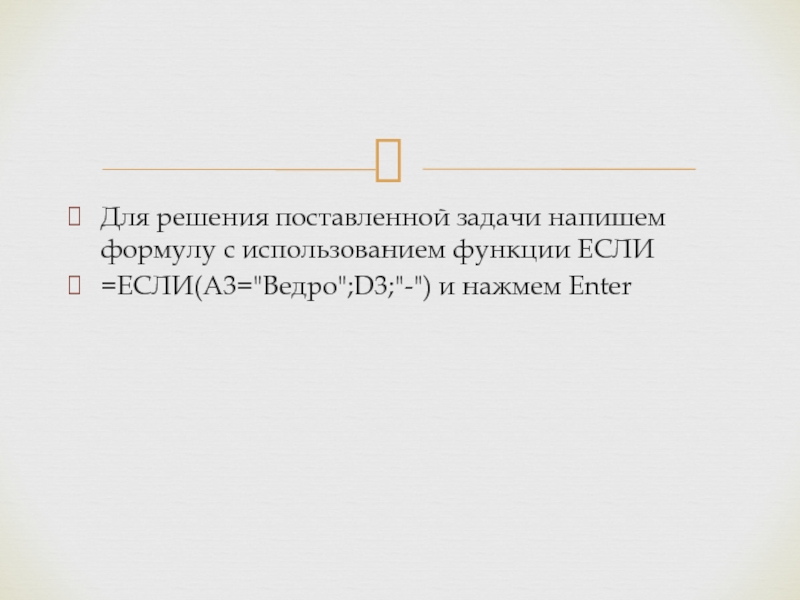
Слайд 7Итак, первый аргумент (лог выражения) A3=»Ведро» проверяет содержится ли в
ячейке А3 слово «Ведро», если содержится, то выполняется второй аргумент
функции ЕСЛИ (значение_если_истина),
В нашем случае это D3 (т.е стоимость заказа), если в ячейка А3 не равна слову «Ведро», то выполняется третий аргумент функции ЕСЛИ (значение_если_ложь), в нашем случае это «-» ( т.е будет написано тире).
Таким образом, в ячейки E3 появится значение D3, т.е число 240.
Далее необходимо протянуть формулу вниз для остальных значений. Для этого необходимо выделить ячейку Е3 и потянуть вниз за нижний правый угол




















![Функция ЕСЛИ проверяет, выполняется ли условие, и возвращает одно значение, если оно выполняется, и другое значение, если нет. Синтаксис функции ЕСЛИ очень простой: ЕСЛИ(лог_выражение; [значение_если_истина]; [значение_если_ложь]) лог_выражение – это любое значение или выражение, которое при вычислении дает значение ИСТИНА или ЛОЖЬ.](https://fsd.kopilkaurokov.ru/uploads/user_file_550bcc489a1f8/img_user_file_550bcc489a1f8_1.jpg)